Как подключить телефон Android к телевизору с помощью Wi-Fi
Главная » Инструкции » Wi-Fi
Eugene
В этой теме рассмотрим ситуацию, когда нужно подключить Andrоid к телевизору с помощью Wi-Fi, а именно покажем, как воспроизводить мультимедийные файлы на телевизоре и как передать картинку на экран вашего ТВ. Ранее мы уже объясняли как управлять телевизором с устройства Android.
Содержание
- Предварительная настройка
- Воспроизведение видео с телефона на экран ТВ
- Через Youtubе
- Android как медиасервер
- Телевизор как монитор телефона
- Как управлять телевизором с устройства Android: Видео
Предварительная настройка
Давайте сразу определимся, что нам нужно иметь, чтобы подключить телефон Android к телевизору с помощью Wi-Fi.
- В телевизоре не обязательно должен быть установлен модуль Wi-Fi, достаточно разъема Ethernet – в таком случае подключение к сети будет выполнено кабелем через роутер.
- В Smаrt TV должно быть настроено подключение к интернету, согласно инструкциям к вашей модели.
- Оба устройства (телефон и телевизор) должны быть подключены к одной сети (к одному роутеру) будь то кабель или Wi-Fi.
Воспроизведение видео с телефона на экран ТВ
После того, как оба устройства настроены, мы расскажем, как можно подключить Android к TV через Wi-Fi несколькими способами.
Через стандартный плеер
Произвести само подключение очень просто, все выполняется автоматически; другой вопрос – как воспроизводить мультимедийный контент у себя на большом экране.
Это можно сделать с помощью стандартного плеера. Все известные производители начали встраивать функцию потокового воспроизведения видео в стандартные плееры. В нашем примере будем воспроизводить видео с телефона LG. Для этого:
Все известные производители начали встраивать функцию потокового воспроизведения видео в стандартные плееры. В нашем примере будем воспроизводить видео с телефона LG. Для этого:
- Нужно зайти в меню телефона.
- Выбрать иконку видео.
- Выбрать видео, которое хотите посмотреть, после чего начнется воспроизведение.
- Нажать на иконку потокового воспроизведения (телефон со стрелкой), в нашей модели она размещена справа сверху.
- Должно открыться окно, где отобразятся все доступные устройства. Нужно нажать на название телевизора, на котором хотите начать воспроизведение.
- После чего на TB, неважно, в каком режиме он находится (главное, чтобы был включен), появится запрос на подтверждение воспроизведения. Пультом подтвердите согласие, чтобы начался показ.
Примечание: Управление видео (громкость, перемотка, смена видео) выполняется с помощью телефона через интерфейс видеоплеера.
Через Youtubе
Популярное приложение Yоutube имеет поддержку потокового воспроизведения на других устройствах.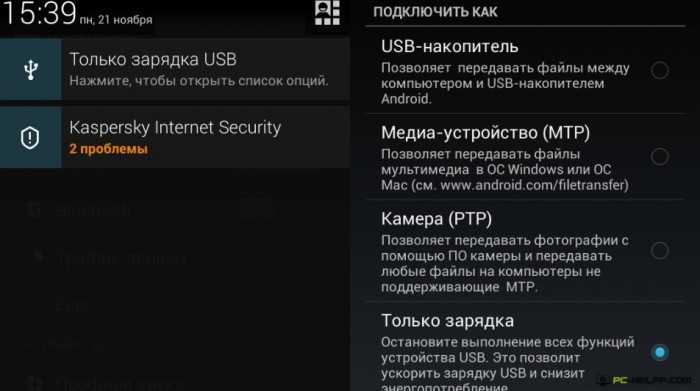
- Запустить Youtube.
- Выбрать видео для просмотра и запустить его.
- В окне показа нажать на значок удаленного воспроизведения (справа сверху), чтобы открылось окошко с доступными телевизорами.
- Выберите в списке ваш телевизор, чтобы на экране начал воспроизводиться видеоролик.
Примечание: на Smart TV должен быть установлен виджет YouTube, потому что через него происходит показ.
Android как медиасервер
В этой части статьи расскажем вам про Wi-Fi direct в Аndrоid для Smаrt ТV, иными словами, как сделать Android медиасервером для вашего TB: тогда все мультимедийные файлы, сохраненные на телефоне, будут доступны для воспроизведения на телевизоре. То есть все управление будет выполняться в ТВ, а телефон выступает сервером. Чтобы создать такое подключение, выполните следующие действия:
- Перейдите в настройки на Androіd.
- Выберите пункт «Общий доступ и соединение».
- Нажмите на строку «Медиасервер».

- Поставьте галочку напротив «Режим доступа к контенту», после чего пойдет сканирование всех доступных устройств, находящихся с вами в одной сети.
- Предоставьте или запретите доступ для каждого найденного устройства в соответствующих окнах.
- После чего на телевизоре нажмите кнопку «Смена режима» и выберите название вашего телефона, чтобы открылось меню с контентом.
- Выполняйте управление контентом согласно инструкции к вашей модели ТВ.
Телевизор как монитор телефона
Данная функция называется Miracast и может быть очень удобна, потому что на дисплее выводится точно та же картинка, что и у вас, например, на смартфоне. Неважно, играете вы в игру или просто серфите в интернете, все в точности будет отображаться на экране Smart TV.
Единственный недостаток этой технологи – это значительная задержка картинки, около 1 секунды. При просмотре видео или работе с текстом это не вызывает особых неудобств, а вот играть в видеоигры, особенно в те, где нужна реакция, практически невозможно.
Чтобы подключиться таким способом, выполните следующее:
- Зайдите в настройки на Android.
- Откройте «Общий доступ и соединение».
- Тапните по строке Miracаst, чтобы открылось окно с поиском поддерживаемых устройств, и включите качельку.
- Клацните по названию вашего телевизора.
- На ТВ подтвердите пультом согласие на подключение, чтобы началось отображение того, что показывает и дисплей вашего телефона.
Как управлять телевизором с устройства Android: Видео
Почему телевизор не видит телефон по USB
Современные смартфоны предлагают обширный функционал для работы с мультимедийным контентом. Но просматривать видео, листать фото или изучать документы гораздо удобнее на экране большого телевизора. Последние спокойно работают в тандеме с мобильными гаджетами. Остаётся лишь правильно их синхронизировать.
Но просматривать видео, листать фото или изучать документы гораздо удобнее на экране большого телевизора. Последние спокойно работают в тандеме с мобильными гаджетами. Остаётся лишь правильно их синхронизировать.
Способы подключения
Операционная система «Андроид» позволяет подключить телефон к телевизору через USB, HDMI и по беспроводным протоколам WiFi. Наиболее простым считается первый способ. Его мы разберём подробно, упомянув и остальные варианты.
HDMI
Подключение посредством HDMI-кабеля используют, как правило, для просмотра фильмов в высоком (Full HD и 4К) разрешении. Смартфоны в доброй половине случаев подобными портами не оснащаются, поэтому приходится использовать специальный переходник – MHL-адаптер. Последний и стоит недёшево, и требует дополнительного питания.
WiFi
Подключение смартфона через WiFi имеет один неоспоримый плюс – отсутствие проводов. Но синхронизация такого плана сопряжена с множеством технических нюансов. Здесь и привередливость ТВ к беспроводным протоколам, и щепетильная настройка сети, и возможные конфликты устройств.
Здесь и привередливость ТВ к беспроводным протоколам, и щепетильная настройка сети, и возможные конфликты устройств.
USB
Подключение смартфона к телевизору через USB-интерфейс – самый простой и эффективный способ, позволяющий быстро синхронизировать устройства. Здесь не нужны какие-то переходники или настройка протоколов. Все современные телевизоры оборудованы USB-интерфейсами, а мобильные телефоны портами микро- или мини-USB.
Подключение по USB
Необходимость подобной синхронизации может возникнуть в ряде случаев. К примеру, когда нужно просмотреть какой-либо контент с телефона: видео, фото, документы. Кабельное подключение ещё используют для передачи файлов или загрузки обновлений ПО смартфона.
Особенности подключения
Для синхронизации нужны три вещи: телевизор, телефон и USB-кабель. В редких случаях, когда программное обеспечение ТВ слишком привередливое, может потребоваться специальный MHL-адаптер, как в случае с подключением через HDMI-интерфейс.
В редких случаях, когда программное обеспечение ТВ слишком привередливое, может потребоваться специальный MHL-адаптер, как в случае с подключением через HDMI-интерфейс.
Все необходимые драйвера у мобильного гаджета, как правило, уже установлены, и делать что-то самостоятельно не приходится. Ручная установка может понадобиться на ОС Android версии ниже 4.1, но это уже настолько древние смартфоны, что как такового смысла подключать их к ТВ нет.
Процесс подключения
В первую очередь, необходимо включить режим отладки по USB на ОС «Андроид». Переходим в «Настройки» и кликаем по пункту «О телефоне». Если платформа старше 9 версии, то находим раздел «Система» и там уже строчку «Информация об устройстве».
На мобильных гаджетах от «Самсунг»: «Сведения о телефоне» и «Сведения о ПО». На смартфонах от «Асус» или LG пункты меню также могут меняться и зависят от конкретной прошивки. Далее ищем строчку «Номер сборки».
На телефонах «Сяоми» и других китайских устройствах этот пункт может называться «Версия MIUI».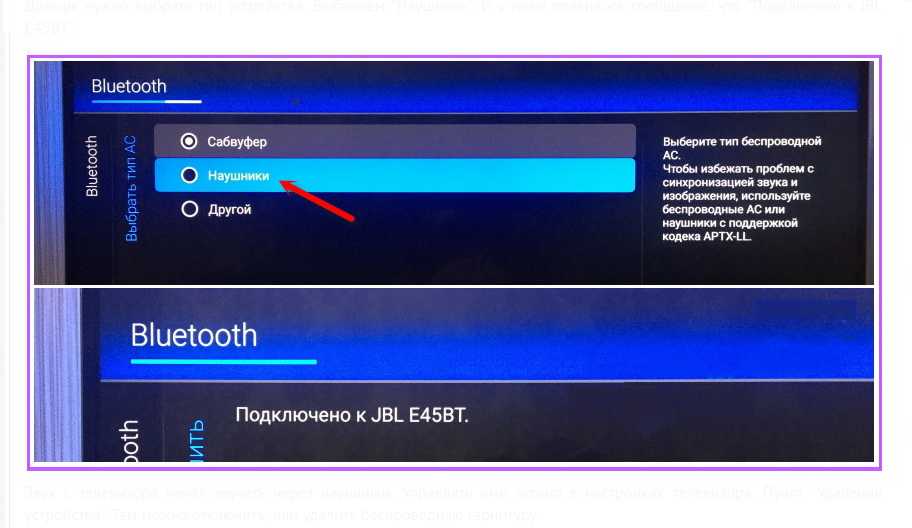 Тапаем на этой строчке несколько раз, пока не появится сообщение о том, что произошла смена прав: «Вы стали разработчиком!». Теперь в основном меню появится новый раздел «Для разработчиков».
Тапаем на этой строчке несколько раз, пока не появится сообщение о том, что произошла смена прав: «Вы стали разработчиком!». Теперь в основном меню появится новый раздел «Для разработчиков».
Далее, переходим в этот раздел. В версиях платформы 4х-8х открываем настройки телефона и находим ветку «Для разработчиков». На некоторых смартфонах и фирменных оболочках могут быть промежуточные пункты, вроде «Дополнительно» или «Расширенные настройки». Затем включаем режим, передвинув ползунок в строчке «Отладка по USB» в положение вкл. Операционная система предупредит об особенностях этой функции, с чем нужно согласиться, нажав на клавишу ОК.
Следующим шагом соединяем телефон с телевизором USB-кабелем. В это время на смартфоне должен начаться процесс подзарядки аккумуляторной батареи. Далее, на пульте ДУ нажимаем кнопку Source, после чего открывается меню телевизора, где необходимо выбрать источник сигнала. В нашем случае – это USB-интерфейс.
Важно! Иногда после активации «Отладки по USB» некоторые смартфоны перестают заряжаться.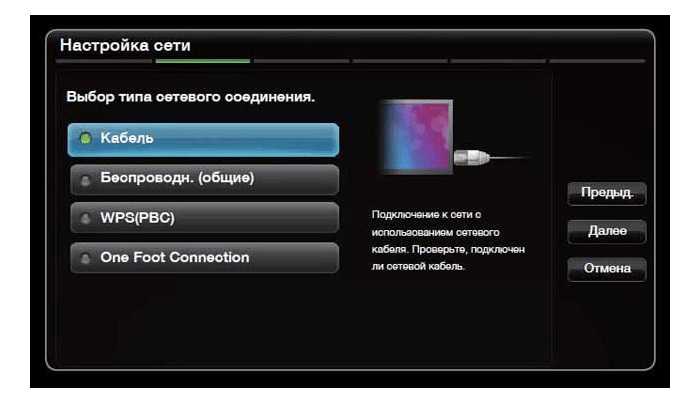 Волноваться не стоит. После отключения этой функции всё заработает в штатном режиме.
Волноваться не стоит. После отключения этой функции всё заработает в штатном режиме.
После подключения телевизора к смартфону последний может начать загружать необходимые для корректной работы драйвера. Как правило, этот процесс длится не дольше минуты. Затем должно появиться сообщение об удачной синхронизации.
Возможные проблемы
Если телевизор не видит телефон после подключения, то первым делом стоит проверить, корректно ли выставлены настройки. В меню ТВ в разделе «Источник сигнала» должен быть активирован пункт «USB-интерфейс», а на смартфоне включён режим отладки по USB. Если всё сделано правильно, то разбираем следующие причины.
Кабель
USB-кабель должен быть хорошим. Лучше отказаться от дешёвых китайских поделок и обратить внимание на качественный медный кабель. Хорошо, если он будет брендовым. Того, что идёт в комплекте с ультрабюджетными моделями еле-еле хватает на зарядку устройства. К примеру, если телефон не видит телевизор «Самсунг», то лучшим вариантом будет фирменный шлейф от того же производителя.
Порты
Если с кабелем всё в порядке, то стоит проверить сами порты. В них могла попасть пыль и прочие посторонние предметы. Смартфоны завсегдатаи карманов, а грязь к портам липнет как магнит. Можно продуть их пылесосом, баллоном со сжатым воздухом или, на худой конец, собственными лёгкими.
Для проверки выхода на ТВ нужно подключить какие-то другие устройства, которые раньше корректно работали, чтобы исключить проблемы с портами.
Программное обеспечение
Если подключения нет, или синхронизация нестабильна, то дело может быть в прошивке или USB-протоколах. Необходимо обновить программное обеспечение на обоих устройствах и вполне возможно, что проблема исчезнет. Некоторые модели ТВ и смартфонов некорректно воспринимают режимы передачи данных.
Если устройство работает по протоколам РТР, то далеко не все файлы будут читаться на телевизоре. Лучше выбрать либо USB-накопитель, либо режим МТР (Медиа-устройство). Конкретные протоколы можно задать на смартфоне, тапнув на строчке «USB-подключение к компьютеру».
Решено:Почему зеркалирование экрана не работает на моем телевизоре Samsung?
Почему дублирование экрана не работает на моем телевизоре Samsung?
Это может быть вызвано несколькими причинами, такими как несовместимость устройств или конфликт между ними. В некоторых случаях может потребоваться обновление программного обеспечения.
Если у вас возникли проблемы с тем, что ваши устройства не подключаются к зеркальному отображению экрана, быстрое решение — перезагрузить телевизор и телефон. Убедитесь, что ваш телефон сопряжен и подключен к телевизору с использованием той же сети Wi-Fi, а затем перезагрузите маршрутизатор Wi-Fi.
Здесь, в этой статье, мы подробно обсудим, как исправить дублирование экрана, не работающее на телевизоре Samsung .
- 1 : Дублирование экрана не работает на телевизоре Samsung
- 10 быстрых решений — как исправить?
- Какая у вас проблема?
- 2 : Альтернативы — Зеркальное отображение экрана на телевизор Samsung
- Зеркальное отображение экрана на телевизор Samsung за 5 минут — AirDroid Cast Web
- Google Chromecast
- 3 : Зеркальное отображение экрана телевизора Samsung – все, что вам нужно знать
 В этой статье вы узнаете, почему зеркальное отображение экрана может не работать на вашем телевизоре Samsung, и каковы 10 лучших быстрых исправлений, чтобы заставить его снова работать.
В этой статье вы узнаете, почему зеркальное отображение экрана может не работать на вашем телевизоре Samsung, и каковы 10 лучших быстрых исправлений, чтобы заставить его снова работать.10 быстрых решений
1. Совместимость устройств
Если дублирование экрана не работает на телевизоре Samsung, в первую очередь необходимо проверить, совместимо оно или нет. Совместимость с трансляцией экрана зависит от типа мобильных устройств и телевизоров.
Некоторые старые телевизоры Samsung не могут транслировать скрины напрямую; вы можете использовать отдельное устройство для их подключения, например устройство Chromecast, для трансляции экрана с совместимых мобильных устройств на телевизор. Пока у вас есть подключение к Wi-Fi, вы сможете использовать Chromecast.
Кроме того, вам также необходимо проверить совместимость вашего смартфона с дублированием экрана. Не все смарт-устройства совместимы с дублированием экрана. Также не все устройства совместимы с телевизорами Samsung. Таким образом, чтобы наслаждаться плавным зеркалированием между телевизором Samsung и мобильным устройством, сначала проверьте его совместимость.
Таким образом, чтобы наслаждаться плавным зеркалированием между телевизором Samsung и мобильным устройством, сначала проверьте его совместимость.
2. Проверьте подключение к сети Wi-Fi
Одна проблема, о которой люди могут не знать, заключается в том, что для дублирования экрана требуется подключение к той же сети Wi-Fi. Принцип его работы заключается в том, что он отправляет сигнал с вашего устройства на телевизор через домашний Wi-Fi.
Итак, если у вас возникли проблемы с подключением к Wi-Fi, вам может потребоваться перезагрузить модем и маршрутизатор. Для этого отключите маршрутизатор и все подключенные к нему кабели. Через несколько минут снова подключите кабели и включите питание.
3. Выключите и снова включите Bluetooth
Дублирование экрана на телевизоре Samsung требует подключения Wi-Fi, а не Bluetooth. Если у вас возникли проблемы с подключением мобильного устройства к телевизору Samsung или подключением телевизора Samsung к другому устройству, попробуйте отключить Bluetooth в меню настроек телевизора Samsung.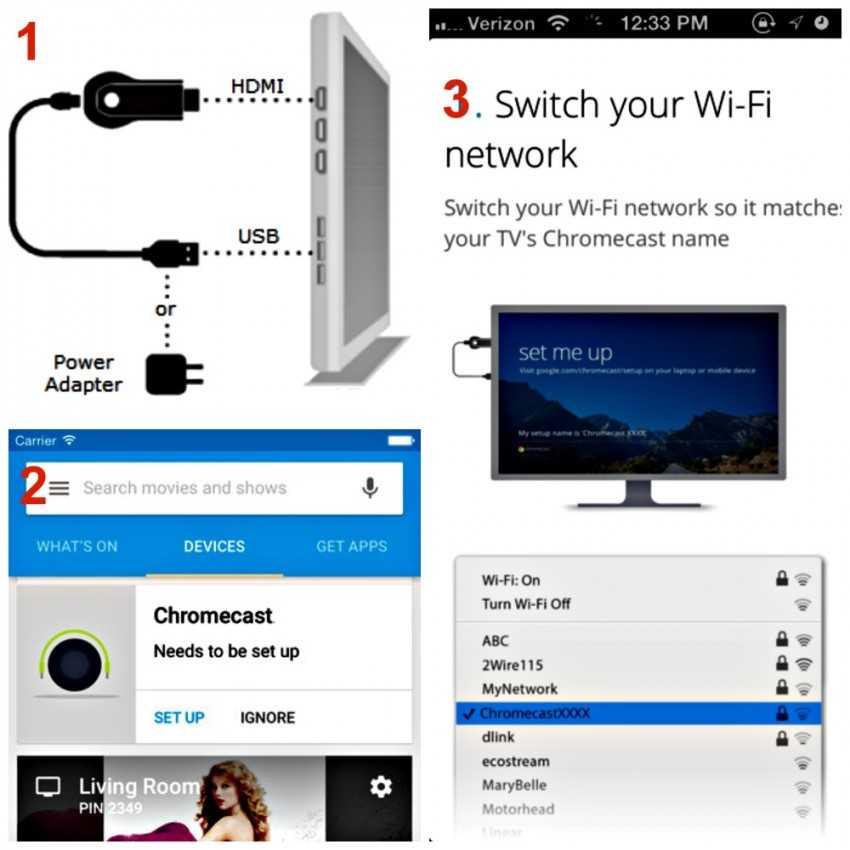 Это может помочь вам снова начать работать со скринкастом.
Это может помочь вам снова начать работать со скринкастом.
4. Держите оба устройства ближе
Другим потенциальным решением проблемы зеркального отображения экрана является приближение к телевизору. Несмотря на то, что Wi-Fi имеет большой диапазон, вы все равно можете быть ограничены, если вы находитесь на краю этого диапазона в своей домашней сети.
Чем ближе ваше мобильное устройство к телевизору, тем легче будет его подключить. После того, как вы подключитесь и начнется зеркальное отображение экрана, вы сможете отойти на некоторое расстояние.
5. Попробуйте другой смартфон
Чтобы диагностировать проблему, связана ли она с телевизором или с мобильным устройством, попробуйте подключиться к другому устройству. Если второй мобильный телефон начинает зеркальное отображение экрана, значит, возникла проблема с предыдущим мобильным телефоном. Если проблема не устранена, ищите другое решение.
6. Перезагрузите телевизор Samsung
Перезапуск телевизора Samsung может решить проблему, потому что она обычно наблюдается в телевизорах.
7. Перезагрузите мобильное устройство.
Перезагрузите мобильное устройство один или два раза, чтобы проверить, нет ли проблем с программным обеспечением или функциональностью устройства. Перезапуск устройств может решить проблему медлительности смарт-устройств.
8. Обновите программное обеспечение
Если возникли проблемы с программным обеспечением, проверьте, установлено ли на вашем смартфоне и телевизоре последнее программное обеспечение. Обновление программного обеспечения на устройствах может решить проблему.
9. Удалите все физические препятствия
Как мы знаем, зеркалирование экрана работает по беспроводной технологии. Таким образом, любое препятствие между телевизором Samsung на вашем устройстве может остановить передачу сигналов между устройствами. Таким образом, чтобы обеспечить плавное дублирование экрана, удалите все физические объекты перед подключением устройств.
10. Используйте любое стороннее приложение
Используйте любое стороннее приложение
После применения всех вышеперечисленных тактик, если вы по-прежнему не можете подключить мобильное устройство к телевизору Samsung, используйте любое стороннее приложение. Стороннее приложение позволит вам беспрепятственно отображать любое устройство на вашем телевизоре Samsung. Вы можете использовать Chromecast, Miracast и AirDroid Cast для плавного зеркалирования.
Какая у вас проблема?
В этом разделе вы найдете решения некоторых распространенных проблем, с которыми вы можете столкнуться.
- AirPlay не работает на телевизорах Samsung
- Smart View не работает на телевизорах Samsung Требования AirPlay:
iPad, iPhone (3GS или новее).
iPod Touch или компьютер с iTunes 10.2 или более поздней версии.
iDevices под управлением iOS 4.2 или более поздней версии.
Apple TV, AirPort Express.
Любые другие динамики или консоли с поддержкой AirPlay.

Если у вас возникли проблемы с работой AirPlay на телевизоре Samsung, вы можете попробовать несколько способов. Во-первых, убедитесь, что ваш телевизор Samsung и устройство Apple находятся в одной сети Wi-Fi. Затем включите AirPlay на обоих устройствах. Если это не сработает, попробуйте отключить брандмауэр на телевизоре Samsung.
Если это все еще не работает, попробуйте обновить операционную систему телевизора Samsung. Другой вариант — использовать пульт от телевизора Samsung вместо приложения. Если ни один из этих вариантов не работает, попробуйте перезагрузить маршрутизатор. Наконец, если ничего не помогает, вы можете сбросить сопряженные устройства и/или выполнить сброс до заводских настроек.
Smart View не работает на телевизорах Samsung
Smart View Требования:
Требуются телефоны и планшеты Galaxy под управлением Android 4.3 или более поздней версии.
Требуется та же сеть Wi-Fi.
Последние обновления программного обеспечения.

При подключении разрешите разрешения на вашем телевизоре.
Smart View — отличный способ подключить смартфон или планшет к телевизору Samsung Smart TV. Для использования этой функции оба устройства должны быть подключены к одной сети. Если у вас возникли проблемы с работой Smart View, попробуйте перезагрузить устройство. Имейте в виду, что Smart View не будет работать с содержимым, защищенным DRM.
Дублирование экрана телевизора Samsung Невозможно подключиться
Если ваш Дублирование экрана Samsung не работает , попробуйте перезапустить его. Это часто решает проблему. Если это не сработает, вы можете попробовать перезагрузить телевизор. Всегда полезно перезагружать телевизор хотя бы время от времени.
Кроме того, убедитесь, что ваш телефон сопряжен и подключен к телевизору через ту же сеть Wi-Fi, а затем перезагрузите маршрутизатор Wi-Fi.
Также убедитесь, что на телевизоре установлено последнее обновление программного обеспечения.
 Кабель USB должен быть надежно подключен к телевизору и мобильному устройству. Проверьте, поддерживает ли USB-кабель передачу данных.
Кабель USB должен быть надежно подключен к телевизору и мобильному устройству. Проверьте, поддерживает ли USB-кабель передачу данных.Если мобильное устройство работает по протоколу передачи мультимедиа (MTP), измените настройки мобильного устройства на Mass Storage Class (MSC).
Дублирование экрана телевизора Samsung без звука
Если у вас возникли проблемы с воспроизведением звука, когда дублирование экрана не работает Samsung , это может быть связано с вашими настройками. Чтобы это исправить, просто проверьте настройки, чтобы убедиться, что вы выбрали правильный динамик, будь то внутренний или внешний. Если вы используете внешний динамик, например звуковую панель, убедитесь, что он включен и подключен к телевизору.
Вероятно, на вашем телевизоре Samsung есть настройка, позволяющая дублировать звук вместе с дублированием экрана. Убедитесь, что он установлен правильно. Если у вас по-прежнему возникают проблемы, полностью выключите телевизор и акустическую систему и подождите несколько минут перед повторным запуском.
2 Альтернативы — Зеркало экрана для телевизора Samsung
В качестве альтернативы зеркалу экрана телевизора Samsung можно использовать любые сторонние приложения. Это поможет вам свести к минимуму проблемы с дублированием экрана.
Зеркальное отображение экрана на телевизоре Samsung за 5 минут — AirDroid Cast Web
AirDriod Cast Web — это веб-сайт для зеркалирования экрана, который вы можете использовать для проецирования экрана вашего устройства; Android, iOS, планшет, ПК/Mac в любом браузере на нескольких платформах.
Это отличный способ поделиться своим экраном без установки и без использования шнура. Если вам нужно проецировать любое смарт-устройство на телевизор Samsung, вы можете использовать Airdroid Cast Web, поскольку он работает с любым браузером и на разных платформах.
Как дублировать экран на телевизор Samsung с помощью AirDroid Cast Web?
Чтобы отразить Android, iOS или другие устройства на телевизоре Samsung с помощью AirDroid Cast Web, выполните указанную процедуру.

Шаг 1. Нажмите кнопку «Попробовать бесплатно» ниже, чтобы загрузить приложение AirDroid Cast на свое устройство, которым вы хотите поделиться экраном. Вы также можете получить это приложение с его официального сайта в Google Play Store или App Store.
Попробуйте бесплатно
Шаг 2. Теперь откройте веб-браузер на телевизоре Samsung и посетите webcast.airdroid.com. Отсканируйте Cast Code или введите 9-цифровой код приведения, отображаемый в браузере веб-трансляции.
Шаг 3. После успешного подключения содержимое вашего устройства мгновенно отобразится в браузере.
Примечание: Убедитесь, что ваш телевизор Samsung поддерживает открытие веб-браузера.
Почему нам нравится AirDroid Cast Web?
Работает без установки. Вы можете посетить его веб-сайт и насладиться зеркалированием экрана.
Работает на широком спектре устройств; iOS, Android, Mac, ПК, телевизоры и т.
 д.
д.Вы можете использовать его где угодно и когда вам удобно.
Вы можете использовать любой веб-браузер в любом сценарии.
Google Chromecast
Chromecast — это адаптер потокового мультимедиа от Google, который позволяет пользователям воспроизводить онлайн-контент, например видео и музыку, на цифровом телевидении. Мобильное приложение позволяет использовать смартфон, планшет, ноутбук или стационарный компьютер в качестве пульта от телевизора.
После начала потоковой передачи приложение можно закрыть, а устройство можно использовать для других целей. Chromecast позволяет транслировать контент из различных источников, включая телевизор Samsung.
Просто убедитесь, что ваш телефон и Chromecast подключены к одной и той же сети Wi-Fi.
Загрузите и откройте «Приложение Google Home» на своем телефоне, нажмите «Chromecast» и нажмите «Трансляция моего экрана».
Если у вас возникли проблемы с дублированием экрана на телевизоре Samsung, вы можете попробовать выполнить несколько простых действий по устранению неполадок, таких как перезагрузка устройств, проверка соединения Wi-Fi или включение и выключение Bluetooth.
 Вы также можете проверить наличие обновлений программного обеспечения или проверить, совместимы ли ваши устройства с функцией Airplay. Если у вас по-прежнему возникают проблемы с зеркалированием экрана, AirDroid Cast Web может стать для вас хорошим решением, поскольку он предназначен для эффективной работы на всех устройствах.
Вы также можете проверить наличие обновлений программного обеспечения или проверить, совместимы ли ваши устройства с функцией Airplay. Если у вас по-прежнему возникают проблемы с зеркалированием экрана, AirDroid Cast Web может стать для вас хорошим решением, поскольку он предназначен для эффективной работы на всех устройствах.Попробуйте бесплатно
Дублирование экрана телевизора Samsung — все, что вам нужно знать
Как включить/выключить дублирование экрана на телевизоре Samsung?
Elsa
Чтобы включить или выключить дублирование экрана на телевизоре Samsung, откройте приложение SmartThings на телефоне. Если у вас нет приложения, вы можете установить его из магазина приложений вашего телефона. Когда приложение открыто, выберите опцию «Smartview» на панели быстрых ссылок на главной странице. Появится всплывающее окно со всеми подключенными устройствами. Найдите переключатель, чтобы включить или выключить зеркальное отображение экрана.
Как я могу найти мой телевизор Samsung Bluetooth?
Elsa
Если ваш телевизор оснащен Smart Remote, он поддерживает Bluetooth.
 Однако, если ваш телевизор поставляется с другим типом пульта дистанционного управления, вы все равно можете проверить, совместим ли он с Bluetooth. Для этого перейдите в настройки телевизора, выберите «Звук», а затем выберите «Вывод звука». Если появится опция Список динамиков Bluetooth, ваш телевизор поддерживает Bluetooth.
Однако, если ваш телевизор поставляется с другим типом пульта дистанционного управления, вы все равно можете проверить, совместим ли он с Bluetooth. Для этого перейдите в настройки телевизора, выберите «Звук», а затем выберите «Вывод звука». Если появится опция Список динамиков Bluetooth, ваш телевизор поддерживает Bluetooth.Чтобы подключить устройство Bluetooth к телевизору Samsung, выполните следующие действия:
Перейдите в меню «Источник» и выберите «Руководство по подключению».
Выберите нужную категорию для вашего Bluetooth-устройства, например, «Аудиоустройство».
Выберите «Bluetooth» из списка вариантов.
Если вашего устройства нет в списке, обновите его на телевизоре.
Поддерживает ли мой телевизор Samsung дублирование экрана?
Elsa
Если у вас есть Samsung Smart TV, выпущенный в 2018 году или позже, вы сможете использовать AirPlay. Вы можете отображать зеркальное изображение с телефона на телевизоре Samsung.

Функция Tap View — это новая функция 2020 года. Просто коснитесь телевизора телефоном, и он будет зеркально отображен. Чтобы проверить, включена ли функция Smart View телевизора:
Зайдите в «Настройки» и откройте «Общие».
Теперь нажмите «Диспетчер внешних устройств» и разрешите «Уведомление о доступе».
Как подключить телефон к телевизору Samsung?
Elsa
Если у вас есть iPhone, вы можете зеркально отображать контент с iPhone на телевизор Samsung через AirPlay. Если ваш телевизор Samsung не совместим с AirPlay 2, вы можете использовать адаптер Lightning-HDMI для зеркального отображения экрана.
Другой способ подключить телефон к телевизору и отразить содержимое на экране — использовать адаптер или кабель HDMI. Адаптер USB-HDMI — это самый простой вариант, так как вы просто подключаете адаптер к телефону и подключаете к нему кабель HDMI для подключения к телевизору.
Смартфоны Android версии 4.
 2 или выше можно подключить к телевизору с помощью стандарта беспроводного отображения Miracast.
2 или выше можно подключить к телевизору с помощью стандарта беспроводного отображения Miracast.Какой самый простой способ сделать зеркалирование экрана Samsung?
Elsa
Дублирование экрана вашего устройства на телевизоре Samsung еще никогда не было таким простым, как с AirDroid Cast Web. Это безопасное беспроводное соединение, совместимое со многими платформами, поэтому вы можете использовать его в любом сценарии. И самое приятное то, что вам не нужно устанавливать какое-либо программное обеспечение — просто зайдите на веб-сайт и следуйте инструкциям, чтобы подключить нужное устройство.
Как подключить iPhone к телевизору
Узнайте, как подключить iPhone к Smart TV с помощью Apple TV, HDMI, Roku и т. д.
Рэнди Харвард Под редакцией Майка Стрейера
Поделиться | 10 ноября 2022 г.
Если вы хотите узнать, как выполнять потоковую передачу с iPhone на телевизор, зеркально отображать экран смартфона или использовать iPhone в качестве пульта дистанционного управления, мы собрали наиболее распространенные способы подключения iPhone к телевизору.
 и как их делать.
и как их делать.Перейти к:
- Что нужно для подключения iPhone или iPad к телевизору?
- Как подключить iPhone к телевизору с помощью кабеля HDMI?
- Как использовать дублирование экрана на iPhone с Apple TV?
- Как подключить iPhone к телевизору через Chromecast?
- Как подключить iPhone к потоковому устройству Roku?
- Как транслировать iPhone на телевизор с помощью приложения?
Ваш Wi-Fi замедляет потоковую передачу?
Введите свой почтовый индекс ниже, чтобы увидеть более быстрых интернет-провайдеров в вашем районе.
Давайте будем настоящими. В последнее время в мире было тяжело — всем нам иногда нужно немного отвлечься, и это означает, что мы должны знать, как транслировать на телевизор с помощью телефона.
Просмотра YouTube на телефоне шириной в пару дюймов недостаточно в такие времена. Full HD есть. Так что пристегнитесь, потому что мы научим вас подключать телефон к телевизору как по беспроводной, так и по проводной сети. Что нужно для подключения iPhone или iPad к телевизору?
Существует несколько различных способов подключения iPhone к телевизору. Вот что вам понадобится (помимо iPhone и телевизора) для каждого метода, описанного в этой статье. Для получения более полной информации прокрутите вниз до соответствующих разделов ниже.
- Подключение через HDMI: Кабель HDMI-HDMI, адаптер Lightning Digital A/V (адаптер кабеля iPhone-HDMI), открытый порт HDMI на телевизоре
- Подключение через Apple TV: Подключение по Wi-Fi
- Подключение через Chromecast: Открытый порт HDMI на телевизоре с поддержкой Chromecast
- Подключение через Roku: iPhone, телевизор, потоковое устройство Roku, приложение Roku
- Подключение через другие приложения: Смарт-телевизор, совместимый с iPhone, с AirPlay или AirPlay 2, или, для телевизоров без поддержки iPhone, DLNA-сертифицированное приложение дублирования (подробнее об этом ниже).

Подключение телефона к телевизору с помощью проводного соединения HDMI не так удобно, как трансляция с телефона на телевизор, но проводное соединение обеспечивает более надежную потоковую передачу.
Самый простой способ физически подключить iPhone к телевизору — использовать кабель HDMI от телефона к порту HDMI телевизора. Вам понадобится кабельный адаптер iPhone-HDMI для подключения кабеля HDMI к устройству iOS. Он называется Lightning Digital AV Adapter. Вы можете получить его напрямую от Apple за 49 долларов США или немного дешевле (44,96 долларов США *) на Amazon.
Приведенная выше ссылка на Amazon также покажет вам некоторые сторонние подделки по цене от 13,99 долларов. Apple, конечно, всегда рекомендует вам покупать ее продукты для оптимальной совместимости, но сторонние версии сделают свою работу и сэкономят вам много денег. Просто убедитесь, что он поддерживает защиту широкополосного цифрового контента (HDCP).

*Цена Amazon.com; 44,96 доллара США (по состоянию на 10.11.22, 13:21 по тихоокеанскому времени). Цены и доступность товаров указаны на указанную дату/время и могут быть изменены. Любая информация о цене и доступности, отображаемая на Amazon.com во время покупки, будет применяться к покупке этого продукта. CableTV.com использует платные ссылки Amazon.
Как подключить iPhone к телевизору через HDMI- Подключите один конец кабеля HDMI к телевизору.
- Подсоедините другой конец к адаптеру.
- Подключите адаптер к порту Lightning на устройстве iOS.
- Если вам нужно зарядить устройство во время его использования, подключите один конец шнура Lightning-to-USB или Dock Connector-USB ко второму порту адаптера, а другой конец подключите к источнику питания.
- Переключитесь на вход HDMI на телевизоре.
Если вы предпочитаете удобство тонне проводов, мы покажем вам, как использовать дублирование экрана на iPhone.
 Это именно то, на что это похоже: то, что вы видите на экране своего iPhone, — это то, что вы увидите на своем телевизоре. Это включает в себя все, от уровня заряда батареи до уведомлений о всплывающих сообщениях и всего, что вы читали или смотрели, поэтому будьте осторожны при использовании этой опции. Вы не хотите, чтобы все знали о вашем бизнесе.
Это именно то, на что это похоже: то, что вы видите на экране своего iPhone, — это то, что вы увидите на своем телевизоре. Это включает в себя все, от уровня заряда батареи до уведомлений о всплывающих сообщениях и всего, что вы читали или смотрели, поэтому будьте осторожны при использовании этой опции. Вы не хотите, чтобы все знали о вашем бизнесе.То, как вы это сделаете, зависит от того, какие у вас устройства, но вот что нужно делать, если вы работаете в экосистеме Apple.
Просто подключите свой iPhone к телевизору, совместимому с AirPlay, с помощью Apple TV и беспроводного протокола Apple AirPlay (или AirPlay 2). Это позволяет вам транслировать видео, отображать фотографии и другой контент напрямую или зеркально отображать дисплей вашего устройства на телевизоре. Это проще, чем кажется, обещаю.
Но если вы переживаете, вот как можно выполнять потоковую передачу с телефона на телевизор — в стиле Apple.
Как использовать дублирование экрана на iPhone с Apple TV- Убедитесь, что ваш iPhone и Apple TV находятся в одной сети Wi-Fi, иначе они не увидят друг друга.

- Откройте Центр управления на своем устройстве iOS. На iPad или любом iPhone , отличном от iPhone , сделайте это, проведя пальцем вверх от нижней части экрана. На iPhone X проведите вниз справа от выемки.
- Коснитесь кнопки Дублирование экрана. Это выглядит как два перекрывающихся прямоугольника.
- Выберите свой Apple TV из появившегося списка.
- Если на экране телевизора появится код доступа AirPlay, введите его на устройстве iOS.
- Если вы хотите остановить зеркалирование, откройте Центр управления. Затем в разделе «Дублирование экрана» нажмите «Остановить дублирование».
Вы также можете использовать дублирование экрана с помощью приложения и Smart TV, совместимого с AirPlay 2.
3. Как подключить iPhone к телевизору через Chromecast?
Пользователи Chromecast могут использовать свои iPhone для трансляции на любой телевизор с подключенным Chromecast с Google TV. Это более доступный вариант, поскольку ключ Chromecast стоит всего около 20 долларов.
Как транслировать iPhone на телевизор с помощью Chromecast
- Ваше устройство Apple, Chromecast и компьютер подключены к одной и той же сети Wi-Fi? Если нет, то сделайте так.
- Подключите Chromecast к порту HDMI на телевизоре.
- Установите и откройте приложение с поддержкой Chromecast на своем iPhone или iPad.
- Коснитесь кнопки трансляции. (Это прямоугольник со скругленными углами и символ Wi-Fi в левом нижнем углу.) Выберите «Chromecast» из списка доступных устройств для трансляции на телевизор.
Существует несколько способов, которыми пользователи iPhone и iPad могут беспроводным образом подключить свои устройства к потоковому устройству Roku .
Транслируйте с устройства iOS, выполнив следующие действия:
- Убедитесь, что ваш iPhone и устройство Roku подключены к одной и той же сети Wi-Fi.

- В поддерживаемом приложении, таком как YouTube или Netflix, найдите кнопку Cast.
- Нажмите кнопку Cast и выберите устройство Roku из списка.
Используйте функцию «Играть на Roku» в приложении Roku, выполнив следующие действия:
- Загрузите мобильное приложение Roku на свое устройство iOS.
- Запустите приложение.
- Выберите параметр «Фото+» на нижней панели навигации в приложении Roku.
- Выберите медиафайл, которым вы хотите поделиться на устройстве Roku.
Вам решать, как именно выполнять потоковую передачу с телефона на телевизор с помощью Roku, поскольку у вас есть несколько вариантов. Мы предлагаем протестировать оба метода, чтобы увидеть, какой из них лучше всего подходит для вашего интернет-соединения, прежде чем соглашаться на киномарафон.
5. Как подключить iPhone к телевизору с помощью приложения?Если у вас есть смарт-телевизор со встроенной поддержкой iPhone, он уже должен иметь AirPlay (о котором мы упоминали ранее).
 Вы можете использовать AirPlay для подключения iPhone к телевизору с помощью зеркального отображения экрана.
Вы можете использовать AirPlay для подключения iPhone к телевизору с помощью зеркального отображения экрана.Если на вашем смарт-телевизоре нет AirPlay, вы можете попробовать стороннее приложение Digital Living Network Alliance (DLNA). Приложения DLNA позволяют воспроизводить музыку и видеоконтент, не защищенный системой управления цифровыми правами (DRM).
Попробуйте использовать эти приложения DLNA для подключения iPhone к телевизору:
- MCPlayer (Arkuda Digitial LLC) — версия Pro стоит 4,99 доллара США (доступна бесплатная облегченная версия с ограниченной функциональностью)
- Nero Streaming Player Pro (Nero AG) — 0,99 долл. США, есть встроенные покупки
Следуйте инструкциям каждого приложения для потоковой передачи с iPhone на телевизор.
Окончательный вариант
Какая бы комбинация устройств у вас ни была, мы выяснили, как выполнять трансляцию с телефона на телевизор. Так что подключайтесь, транслируйте этот контент на большой экран и наслаждайтесь шоу!
Как подключить iPhone к телевизору Часто задаваемые вопросы
Методика
В этой статье мы тщательно протестировали несколько способов подключения iPhone к телевизору с использованием проводных и беспроводных технологий.

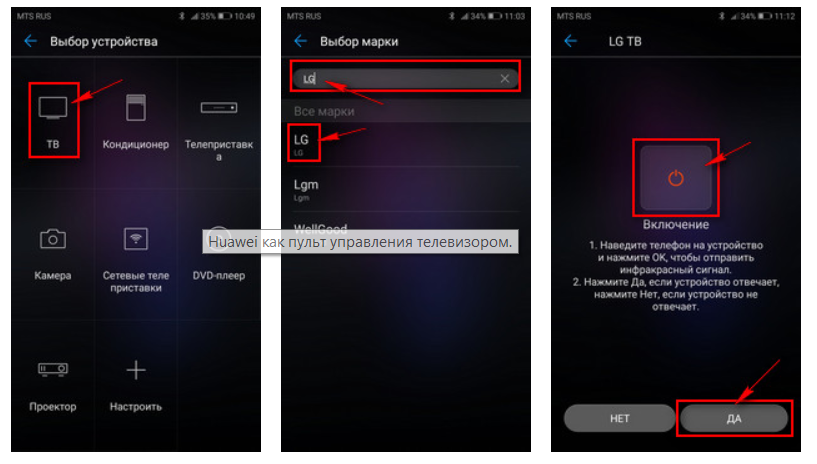



 Кабель USB должен быть надежно подключен к телевизору и мобильному устройству. Проверьте, поддерживает ли USB-кабель передачу данных.
Кабель USB должен быть надежно подключен к телевизору и мобильному устройству. Проверьте, поддерживает ли USB-кабель передачу данных.
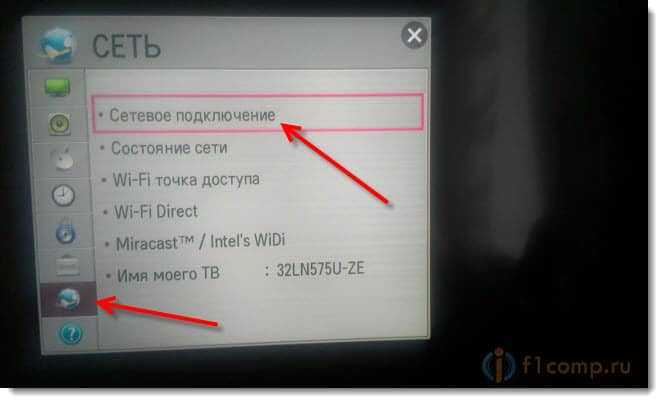
 д.
д. Вы также можете проверить наличие обновлений программного обеспечения или проверить, совместимы ли ваши устройства с функцией Airplay. Если у вас по-прежнему возникают проблемы с зеркалированием экрана, AirDroid Cast Web может стать для вас хорошим решением, поскольку он предназначен для эффективной работы на всех устройствах.
Вы также можете проверить наличие обновлений программного обеспечения или проверить, совместимы ли ваши устройства с функцией Airplay. Если у вас по-прежнему возникают проблемы с зеркалированием экрана, AirDroid Cast Web может стать для вас хорошим решением, поскольку он предназначен для эффективной работы на всех устройствах. Однако, если ваш телевизор поставляется с другим типом пульта дистанционного управления, вы все равно можете проверить, совместим ли он с Bluetooth. Для этого перейдите в настройки телевизора, выберите «Звук», а затем выберите «Вывод звука». Если появится опция Список динамиков Bluetooth, ваш телевизор поддерживает Bluetooth.
Однако, если ваш телевизор поставляется с другим типом пульта дистанционного управления, вы все равно можете проверить, совместим ли он с Bluetooth. Для этого перейдите в настройки телевизора, выберите «Звук», а затем выберите «Вывод звука». Если появится опция Список динамиков Bluetooth, ваш телевизор поддерживает Bluetooth.
 2 или выше можно подключить к телевизору с помощью стандарта беспроводного отображения Miracast.
2 или выше можно подключить к телевизору с помощью стандарта беспроводного отображения Miracast. и как их делать.
и как их делать.


 Это именно то, на что это похоже: то, что вы видите на экране своего iPhone, — это то, что вы увидите на своем телевизоре. Это включает в себя все, от уровня заряда батареи до уведомлений о всплывающих сообщениях и всего, что вы читали или смотрели, поэтому будьте осторожны при использовании этой опции. Вы не хотите, чтобы все знали о вашем бизнесе.
Это именно то, на что это похоже: то, что вы видите на экране своего iPhone, — это то, что вы увидите на своем телевизоре. Это включает в себя все, от уровня заряда батареи до уведомлений о всплывающих сообщениях и всего, что вы читали или смотрели, поэтому будьте осторожны при использовании этой опции. Вы не хотите, чтобы все знали о вашем бизнесе.
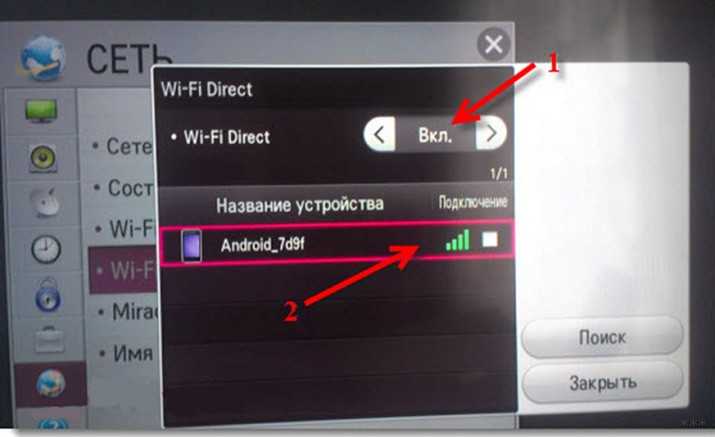

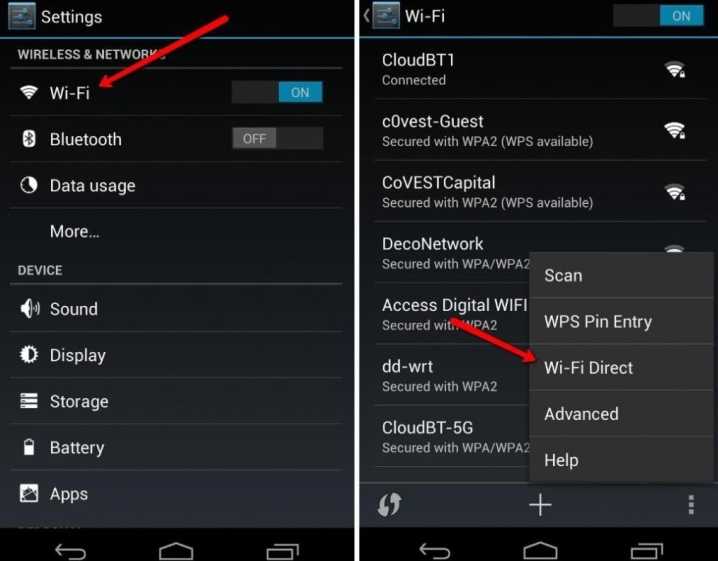 Вы можете использовать AirPlay для подключения iPhone к телевизору с помощью зеркального отображения экрана.
Вы можете использовать AirPlay для подключения iPhone к телевизору с помощью зеркального отображения экрана.
Ваш комментарий будет первым